Продолжаем рассказывать про обработки фотографий.
Открываем фотографию в Photoshop.
Внизу с правой стороны, заходим в окно Layers (Слои) и создаем новый слой.
Щелкаем мышкой по значку обведенному красным.
Инструментом Rectangular Marquee Tool (обведен красным) выделяем ровно половину фотографии.
Щелкаем мышкой по "Палитре"(обведен красным), в отдельном окне открывается палитра. Выбираем цвет для заливки цвет RGB – 255;0;0 (как на фото).
Заливаем ее этим цветом, нажимая на кнопку ОК.
Теперь выделяем вторую половину.
Выбираем другой цвет для заливки RGB – 0;255;0.
Нажимаем кнопку ОК.
Вот что у нас получилось.
Теперь активируем слой с фотографией, щелкнув по нему мышкой.
Заходим в МЕНЮ Image – Adjustments - Match Color (Изображение - Коррекция – Подобрать цвет). В поле Source (Источник) выбираем документ, в котором находимся. В поле Layer (Слой) выбираем слой с заливкой.
Ставим галочку в поле Neutralize(Нейтрализовать) и двигаем ползунки Fade (Ослабить) и Color Intensity (Интенсивность цветов) до тех пор, пока изображение нам не понравится. Для каждой фотографии ползунки настраиваются индивидуально.
Вот что у нас получилось.
До и После.
Понравилась работа? Подпишитесь на новости! Пожалуйста, не забывайте о том, что у каждой картинки есть законный правообладатель.













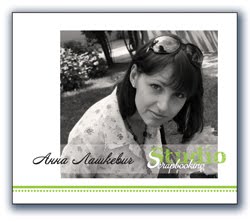






















Так здорово! Спасибо!
ОтветитьУдалитьсейчас очень много экшенов в интернете можно скачать, там на 1 кнопку жмешь и сразу обрабатывается вся фотография, быстро и красиво! к каждой фотографии можно подобрать свой экшен
ОтветитьУдалить